
で廃棄できます



お金は一切かかりません
以下の手順に従って送ってください。
無料でタブレットが処分できます。
「送る」ご利用条件
費用:無料 (データ消去・廃棄料・送料)
一切お金はかかりません
申込:不要 (今すぐ送れます!)
利用可能な日時:
いつでも 送れます (24時間365日)
利用可能な地域:
日本全国 から送れます (離島含む)
※沖縄のみ発払い
箱に詰めて、送るだけ

・廃棄品の返却は出来ません
・受取連絡·証明書発行はしません
送れるもの·一緒に送れるもの:無料廃棄できます
送れるもの·一緒に送れるもの以外全て:対象外
対象外を送った場合は、受取拒否します

液晶モニタ
全メーカー·故障OK
ブラウン管は不可

液晶一体型PC
全メーカー
故障・古いOK

iMac
全世代·故障OK
ブラウン管型除く
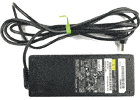
ACアダプタ
ノートPC用
電源ケーブル
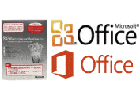
Officeソフト
全シリーズ
2010パーソナル等

キーボード·マウス
全メーカー
故障・古いOK

ケーブル類
電源·LANケーブル
ディスプレイケーブル

ガラケー
全メーカー
故障・古いOK

HDD/外付
全メーカー
故障・古いOK

スティックPC
全世代
故障OK

モバイルWiFi
ポケットWiFi
故障・古いOK

PCカード
無線用のカード

ワイヤレスイヤホン
全メーカー
故障・古いOK

ヘッドホン
全メーカー
故障・古いOK

iPod
全世代
故障OK

mp3プレーヤー
全メーカー
故障・古いOK

デジカメ/ビデオ
全メーカー
故障・古いOK

ウェアラブル
アクションカメラ
故障・古いOK

カメラ
一眼レフ
ミラーレス

Fire TV
Chromecast
Apple TV等

プレステ
PS1~5
PSP等

ニンテンドー
3DS Wii
Switch等

XBOX
全世代
故障OK

レトロゲーム
ゲ-ムウォッチ
ファミコン等
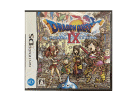
ゲームソフト
PS4、Switch
CD・カセット等

MSX/X68K
全世代
故障OK


ゲーム周辺機器
コントローラー・電源アダプタ
専用コントローラー等






送料以外(箱代・梱包代)は自己負担になります。
※数台廃棄する時は、大きな箱にまとめて下さい。
適当なダンボールをご用意下さい
160 サイズまで ご利用いただけます
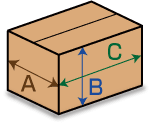
160 サイズ

160 サイズ
を超える場合
送料発払いで送れます
ダンボール箱を使った場合
本体
入れる

パソコン
ACアダプタ
Office
スマホ
など
入れる


スマホ
タブレット
ガラケー
ゲーム機
貴金属
時計
フタ
閉じる

緩衝材
不要
「コンビニから送る」と「自宅から送る」の
2つの方法があります。どちらかお選びください。(タップすると切り替わります)
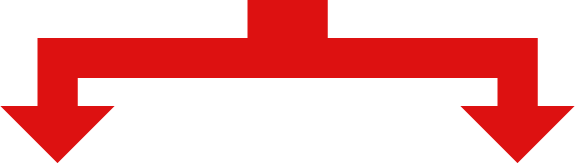
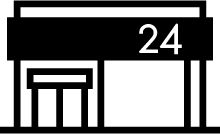 コンビニから送る
コンビニから送る
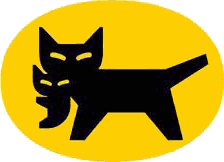 クロネコヤマト取り扱いのコンビニ
クロネコヤマト取り扱いのコンビニ
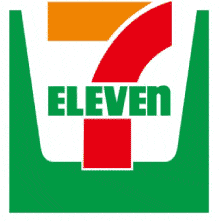


セブンイレブン
ファミリーマート
デイリーヤマザキ
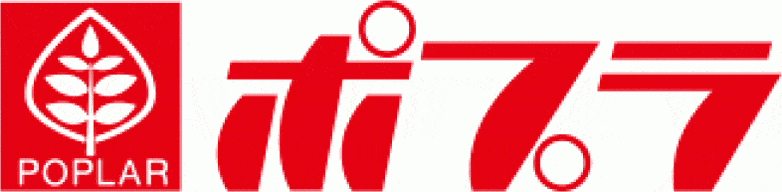

ポプラ
ニューデイズ
・ヤマト営業所
・クロネコヤマト取扱店 からも送れます

「宅急便 着払い」の送り状をもらう
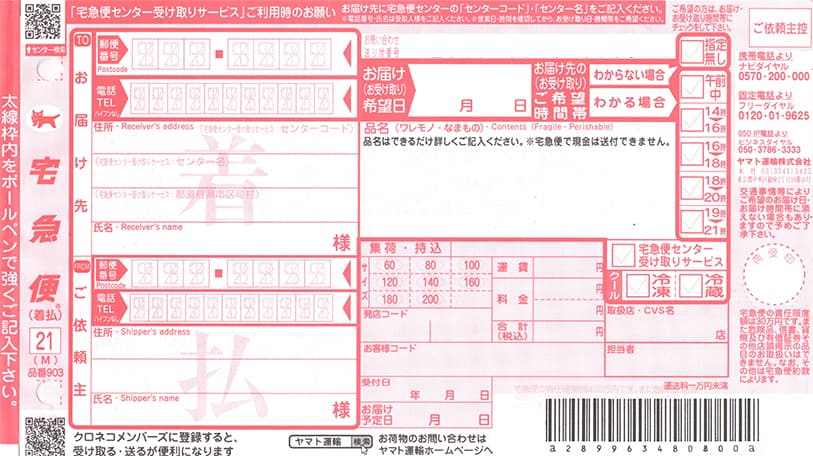
「宅急便 着払い」の送り状に記入
送り先住所
※下記の見本通りに記入で送れます
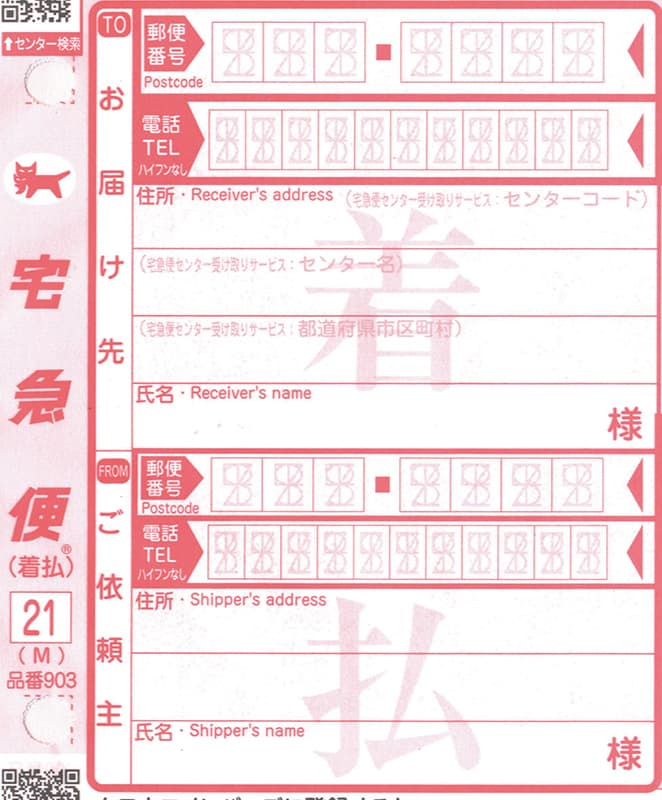
見本
1
2
1
0
0
6
4
03(3883)4600
東京都足立区保木間1-37-2
センターコード030-600
北東京法人営業支店 気付
パソコン廃棄ドットコム
お客様情報を記載する

記入不要
パソコン廃棄品
破損しても問題ありません
レ

送り状と段ボール箱を渡す
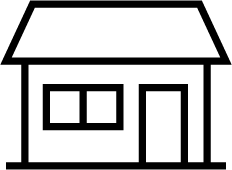 自宅から送る
自宅から送る
自宅から送るには、クロネコヤマトに自宅に来てもらう必要があります。
申し込む方法は「Webで集荷申込」と「電話で集荷申込」があります。どちらかお選びください。(タップすると切り替わります)
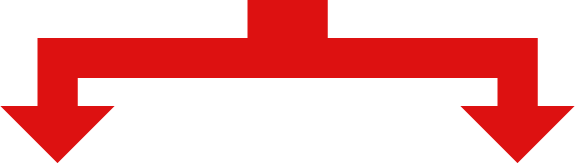
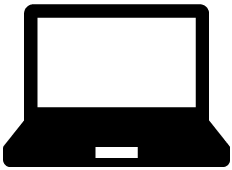 Webで集荷申込する
Webで集荷申込する記入方法を見ながら、 集荷申し込み を入力してください。
※外部サイト(クロネコヤマト)になります。
送り先住所
※下記の見本通りに記入で送れます
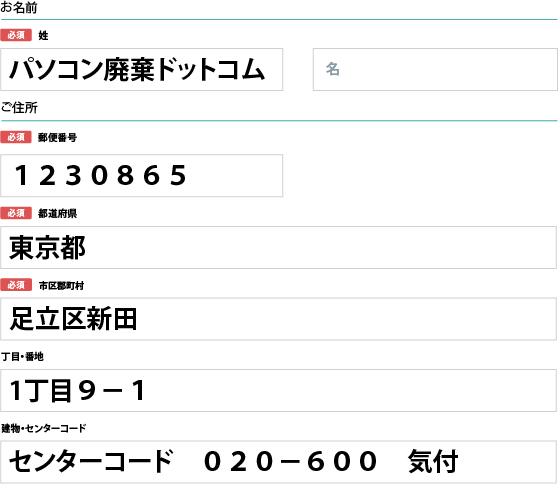
見本
記入方法
「通常の荷物を送る」をタップする。
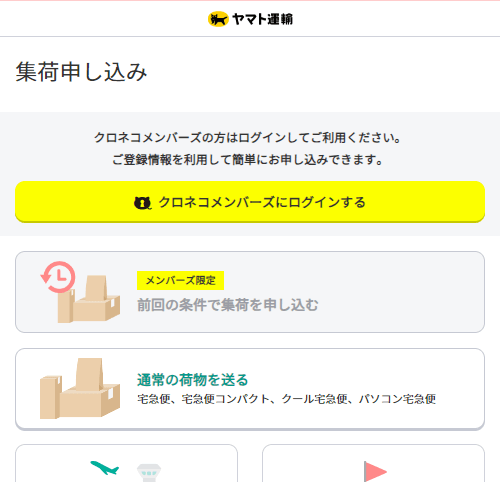
「集荷お伺い先」「ご利用サービス」「集荷希望日時」を選択して入力する。
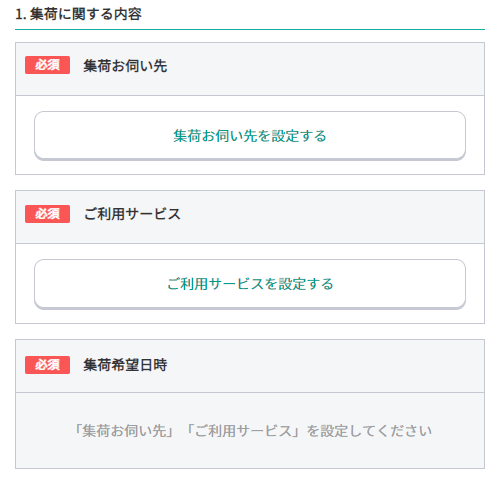
お客様情報(お名前、ご住所、ご連絡先)を入力する。
「クロネコメンバーズ規約に同意して登録する」はチェックを解除する。
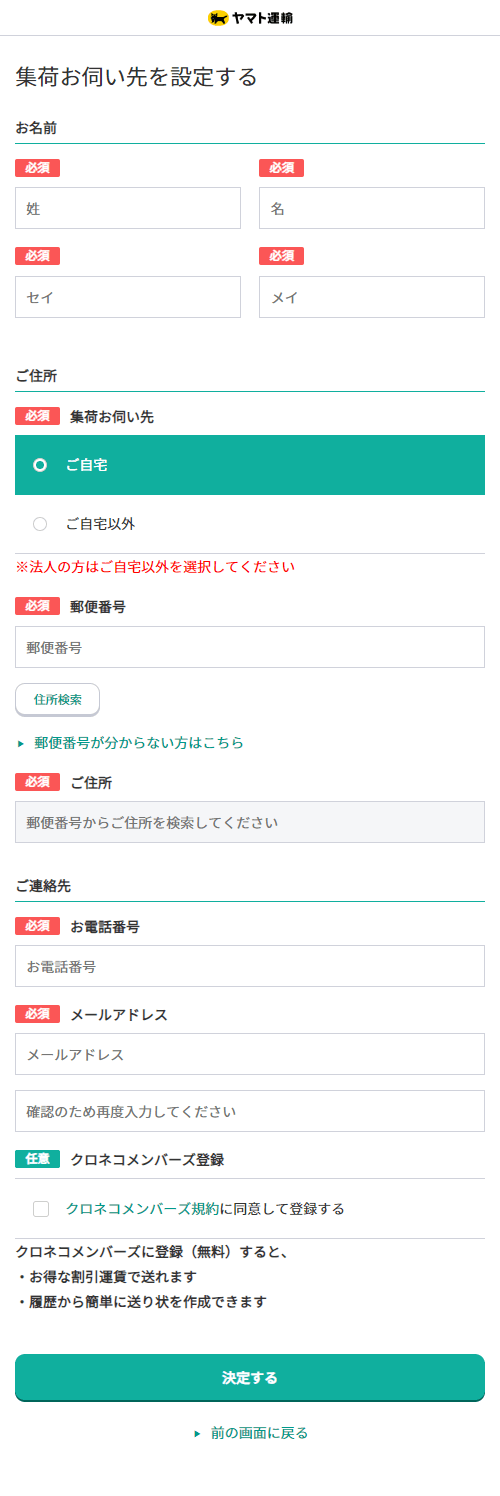
お客様情報を入力
チェックを解除
ご利用サービスは「宅急便」を選択する。
発送方法は「着払い」を選択する。
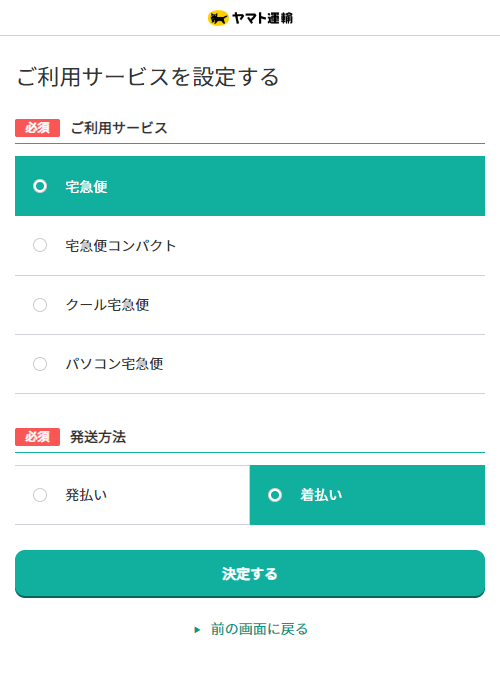
「集荷希望日時」は集荷に来てほしい「日にち」「時間帯」を選択する。
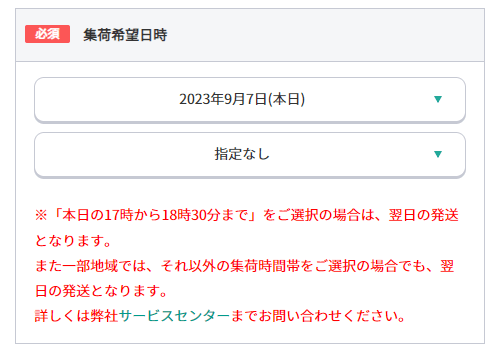
集荷に来てほしい
日時を選択
「送り状のご用意がまだの方」をチェックする。
「お届け先」「ご依頼主」「荷物の内容」「お届け希望日時」を選択して入力する。
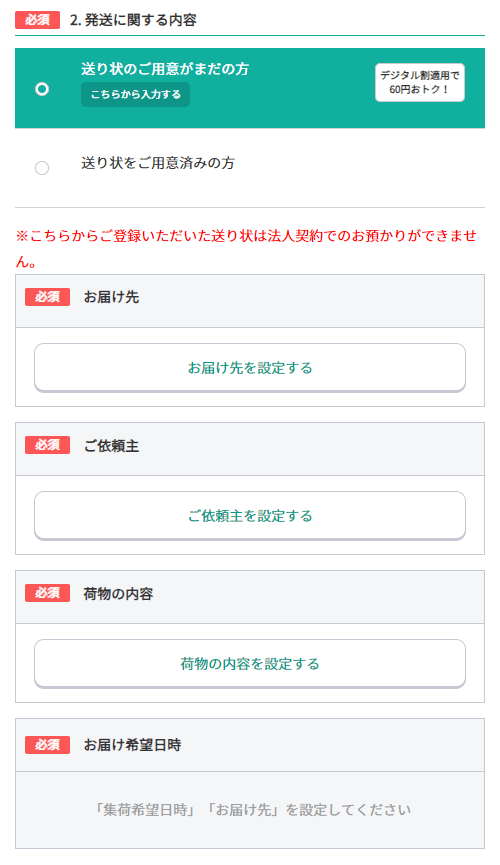
お届け先(お名前、ご住所、お電話番号)を以下の通りに入力する。
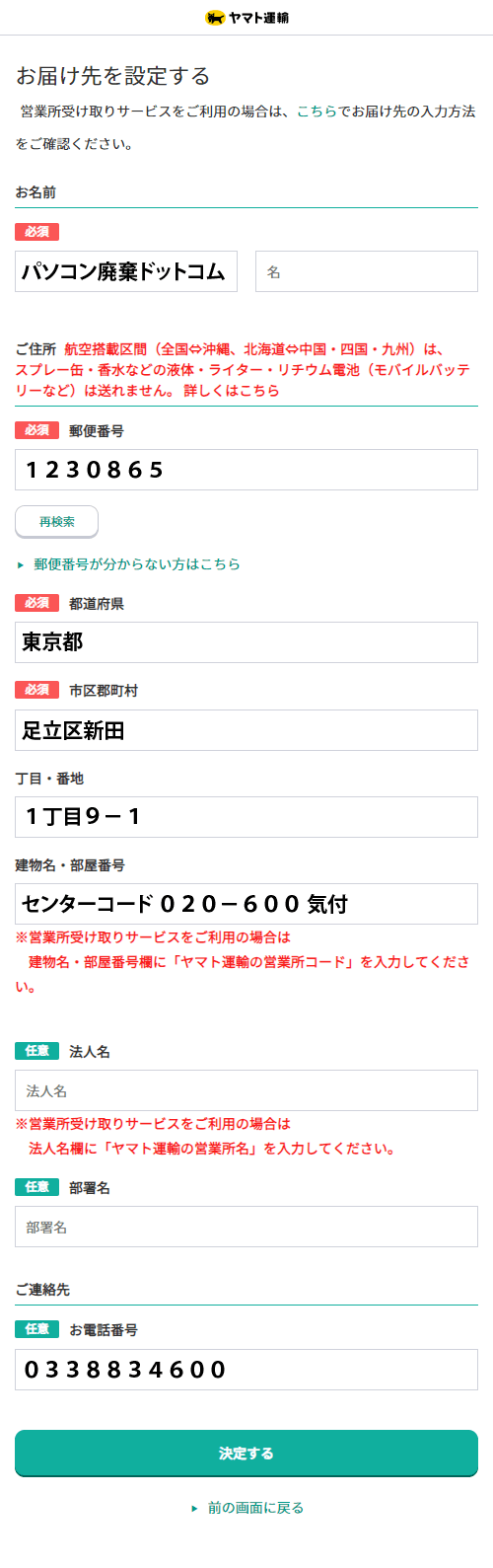
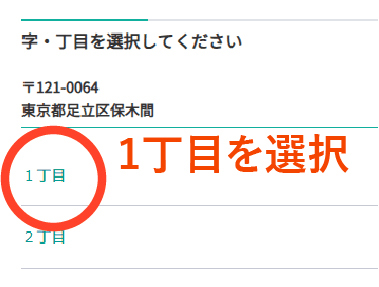
ご依頼主が集荷先と同じ場合は「集荷お伺い先と同じ」をチェックする。
ご依頼主が集荷先と違う場合はご依頼主情報を入力する。
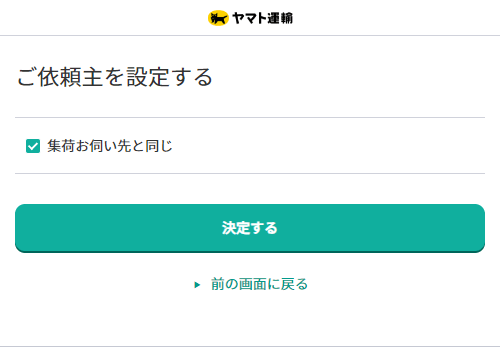
「品名」は「PC廃棄品 破損してもOK」を入力する。
「特に取り扱いに注意が必要な場合」はチェックしない。
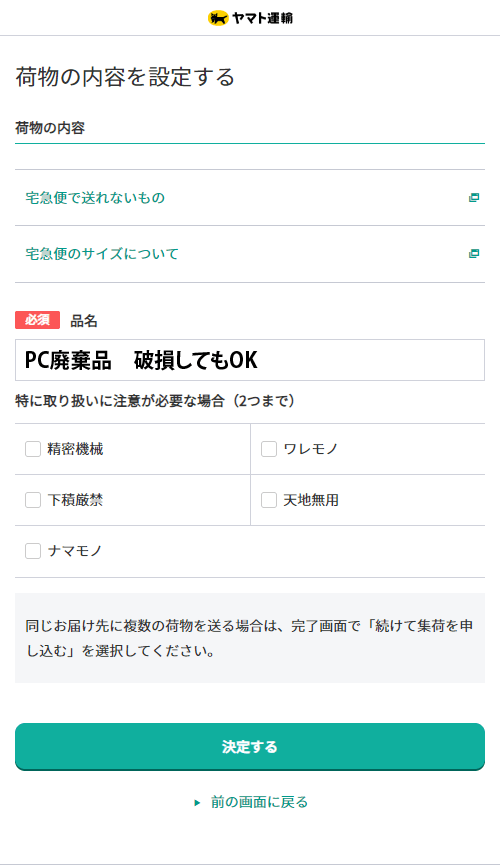
チェックしない
「日にち」は最短の日にちを選択する。
「時間帯」は「指定なし」を選択する。
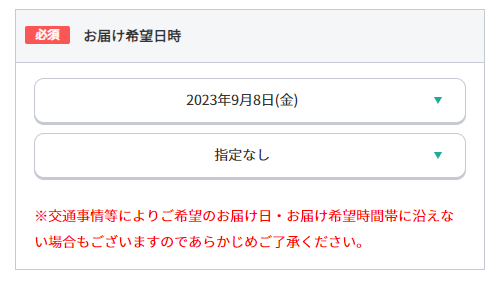
最短の日にちを選択
「指定なし」を選択
「集荷・配送に関する発送に関するオプション」は入力不要です。
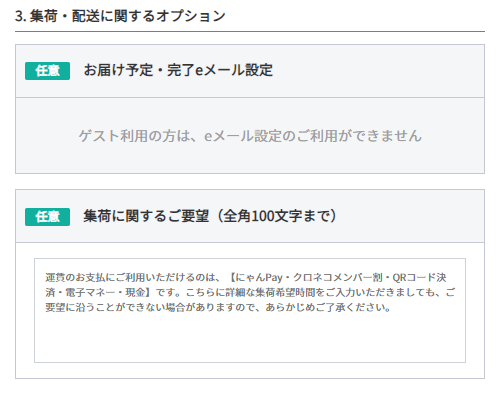
入力不要
入力不要
「上記内容に同意しました」をチェックする。
「内容を確認」ボタンをタップする。
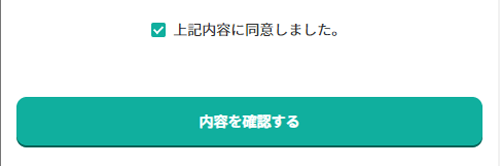
内容を確認のうえ「この内容で集荷を申し込む」をタップする。
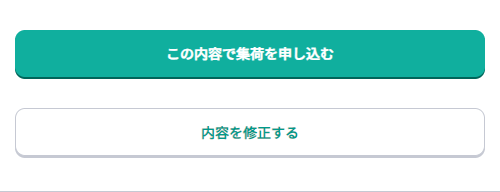
集荷申込は完了です。
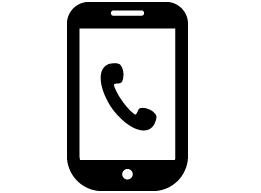 電話で集荷申込する
電話で集荷申込する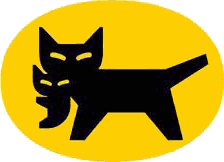 クロネコヤマトの連絡先
クロネコヤマトの連絡先
受付時間 8:00-21:00 年中無休
携帯・スマホから
0570-200-000
ナビダイヤル「集荷」を選ぶ
固定電話から
0120-01-9625
「宅急便 着払い」と伝える

「宅急便 着払い」の送り状をもらう
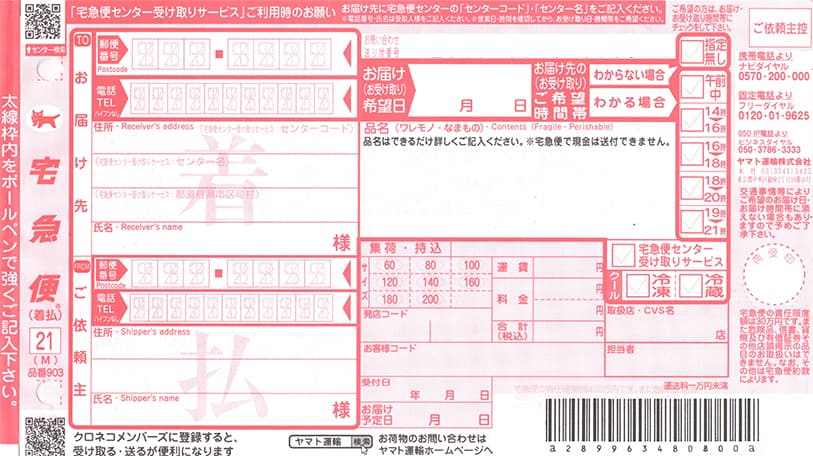
「宅急便 着払い」の送り状に記入
送り先住所
※下記の見本通りに記入で送れます
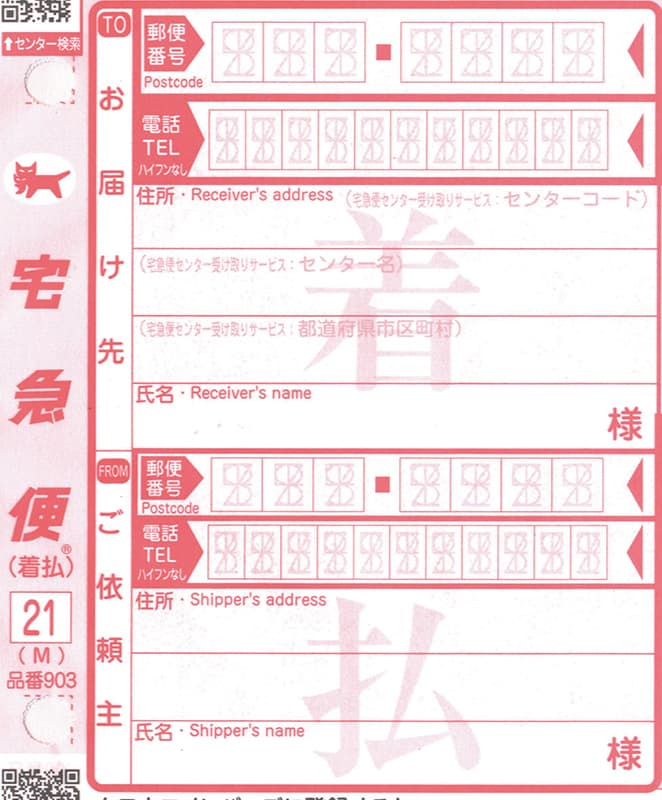
見本
1
2
1
0
0
6
4
03(3883)4600
東京都足立区保木間1-37-2
センターコード030-600
北東京法人営業支店 気付
パソコン廃棄ドットコム
お客様情報を記載する

記入不要
パソコン廃棄品
破損しても問題ありません
レ

段ボール箱を渡す
届く
取出す
消去
リサイクル




Q本当に無料ですか?
A無料 です。(データ消去・廃棄料・送料)
お金は一切かかりません。
Q申し込みしたいのですが?
A申し込みは、不要です。
Q事前連絡は必要でしょうか?
A事前連絡は、不要です。
Qいきなり送っても良いですか?
Aいつでもご利用可能です。(24時間365日)
Q2箱以上送っても良いですか?
Aはい。何箱でも送れます。梱包の目安はこちら
Q間違えて送ってしまいました。返却できますか?
A返却できません。随時データ消去・リサイクル
を行っています。
Q証明書の発行や受取連絡はありますか?
A証明書の発行や受取連絡はしません。
毎日、数百台のパソコンを取り扱うため
対応しておりません。
Q分解してバラバラにしたPCは廃棄できますか?
Aいいえ。廃棄できません。
以下①と②を満たしている場合は廃棄できます。
①パーツ(ハードディスク以外)が揃っている。
②フタをとじてネジをしめる(元の形状にする)。
下記は無料処分できます。














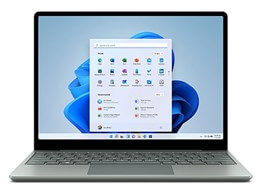














小型家電リサイクル法によって、一部の自治体ではタブレットの無料回収を行っています。公民館や大手スーパーの入り口に回収BOXを設置しており、タブレットをBOXに投函すれば処分完了です。
また、メーカーによっては資源有効利用促進法(PCリサイクル法)の対象とし、回収を行っている場合もあります。
しかし、どちらにしても「守るべき情報は自分で守る」という自己責任の原則により、データ消去はご自身で事前に行っておくことが前提となります。BOXに投函後に盗まれたりする可能性も有るからです。
iOS(iPad)搭載のタブレット Android搭載のタブレット Surface搭載のタブレット Windows搭載のタブレットデータ消去するまえに、交通系ICのチャージ残高やアプリのサブスクリプションを削除・停止しましょう。消去を行うと各種手続ができなくなってしまい、交通系ICの残額を損したり、利用していないサブスク料金を余計に払うことになります。
Apple Watch のペアリングを解除すると、Apple Watch が工場出荷時の状態に初期化されます。
機種により操作方法が違うことがあります。
Surfaceでは、多くのケースで自動的にBitLockerというドライブの暗号化機能が有効化されているため、初期化を行えばデータを盗み見られる可能性は非常に低くなります。
それでも心配な場合は、Microsoft
Surface Data Eraserを作成してデータ消去を行ってください。
一般的なWindows搭載のノートパソコンと同じ方法になります。ここではWindows 11を初期化する方法をご紹介します。初期化時に完全に消去するかを選ぶように求めるメッセージが表示されます。データを完全に消去することにした場合、かかる時間は長くなりますが、データが回復される可能性は低くなります。
ここでは、その他のタブレットの廃棄方法を6個ご紹介します。
以下の内容を参考に、自分に合った方法で適切に処分してください。
タブレットによっては、メーカーに回収してもらえるケースがあります。
回収の対象となるのは、平成15年10月以降に販売され、本体に「PCリサイクルマーク」がついている端末です。
回収方法も簡単で、メーカーにリサイクルの申し込みをし、端末を郵送するだけで手続きが完了します。
お手持ちのタブレットが該当する場合は、一度メーカーに問い合わせてみましょう。
自治体によっては、小型家電回収BOXを利用したタブレットの処分が可能です。
ただし、タブレットが小型家電リサイクル法の対象商品に該当している必要があります。
自治体ごとに定義が異なるため、処分する前に必ず確認しておきましょう。
もし小型家電回収BOXが利用できない場合は、一般廃棄物として不燃ごみや粗大ごみとして廃棄するのもおすすめです。
ケーズデンキ・ヨドバシカメラ・エディオンの家電量販店では、タブレットの回収を行っている場合があります。
自宅の近くに該当する店舗があれば、直接持ち込んで利用しましょう。
回収費用については、お店によって発生する場合と発生しない場合があります。
気になる場合は事前に確認しておくことをおすすめします。
タブレットの状態が良い場合は、フリマアプリで販売するのもおすすめの方法です。
不用品を手放せるだけでなく、お金に換えられるといったメリットがあります。
ただし、インターネットでの販売に慣れていない人にとっては、出品や発送準備などの作業が手間に感じることも少なくありません。
また、汚れがひどいものやあまりに型式が古いものは、買い手がつかないこともあるため注意してください。
周囲にタブレットを欲しがっている知人や家族がいる場合は、その人へ直接譲るのもよいでしょう。
フリマアプリのように出品や発送の手間がかからないうえに、相手に喜んでもらえる点がメリットです。
特に、タブレットを持っていない人や小さな子どもがいる家庭からの需要が高い傾向にあります。
タブレットを手軽に処分したい場合は、不用品回収業者に依頼するのもよいでしょう。
パソコン廃棄.comでは、タブレットの無料回収を行っています。
段ボールに入れて郵送するだけで手続きが完了するうえに、箱に入る量であれば他の小型家電もまとめて廃棄できます。
また、データの消去も無料で行っているため、個人情報保護の観点でも安心です。
ここでは、タブレットを処分する前に確認しておくべきことを3つご紹介します。
トラブルを避けるためにも、以下の内容は必ず守りましょう。
新しいタブレットに買い替える際は、以前のタブレットからデータを移行するのを忘れないようにしましょう。
OSによって移行手順が異なるため、以下の内容を参考にしてください。
クラウドサービスを利用している方は、タブレットを処分する際にデータをアップロードしておくと安心です。
また、SDカードが挿入されている場合は忘れずに抜いておきましょう。
タブレットを処分する際は、必ず端末の初期化を行いましょう。
データを残したままにしておくと、個人情報が流出するリスクがあります。
OSごとの初期化方法は以下の通りです。
タタブレットの初期化には時間がかかるため、充電を満タンにしておくか充電しながら作業を行うことをおすすめします。
タブレットを処分する際は、本体代などの未払い料金の有無を必ず確認しておきましょう。
タブレットを分割払いで購入した場合、本体を処分しても料金が発生し続けることがあります。
タブレットの動作に問題がない場合は、すべての支払いが完了するまで継続して使用することをおすすめします。
廃棄したいパソコンは?